Wichtig: Dieses Feature steht in Office auf einem Computer mit Windows RT nicht zur Verfügung. Inquire ist nur in den Editionen Office Professional Plus Microsoft 365 Apps for Enterprise verfügbar. Möchten Sie erfahren, welche Office-Version Sie verwenden?
Ein Diagramm zur Zellbeziehung zeigt ein detailliertes, interaktives Diagramm aller Verknüpfungen von der aktuell ausgewählten Zelle zu anderen Zellen auf demselben Arbeitsblatt, anderen Arbeitsblättern oder sogar anderen Arbeitsmappen. Sie können angeben, wie viele Ebenen von Zellbeziehungen im Diagramm angezeigt werden und ob Zellen angezeigt werden, die Vorgängerlinks zur Zelle, abhängige Verknüpfungen von der Zelle oder beides enthalten.
Damit Sie das Tool "Zellbeziehung" verwenden können, muss zuerst Microsoft Office 2013 Professional Plus auf dem Computer installiert sein, und dann müssen Sie das Inquire-Add-In aktivieren. Erfahren Sie, wie Sie das Inquire-Add-In installieren.
Erstellen des Beziehungsdiagramms
-
Wählen Sie eine Zelle aus, und klicken Sie auf > Inquire.

-
Wenn Excel sie zum Speichern Ihrer Datei aufgefordert werden, um Ihre neuesten Änderungen mit auf den neuesten Stand zu machen, können Sie folgende Maßnahmen vornehmen:
-
Klicken Sieauf Ja, und die Analyse enthält Änderungen, die Sie noch nicht gespeichert haben.
-
Klicken Sie aufNein, und für die Analyse wird die zuletzt gespeicherte Version der Datei verwendet.
-
Klicken Sie auf Abbrechen, wenn Sie die Analyse nicht ausführen möchten oder die Zelle, die Sie analysieren möchten, nicht markiert haben.
-
Das Feld Optionen für Zellbeziehungsdiagramm wird angezeigt.
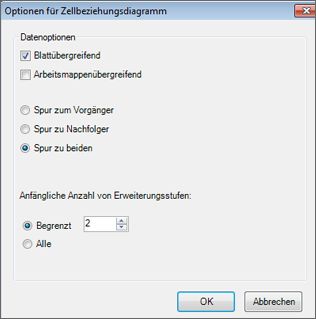
-
Im Dialogfeld können Sie die folgenden Optionen festlegen:
-
Gibt an, ob nur das aktuelle Arbeitsblatt, andere Arbeitsblätter oder andere Arbeitsmappen in die Analyse eingefügt werden sollen.
-
Gibt an, ob es eine Überprüfung auf Vorgänger (andere Zellen, von der die Zelle abhängig ist), Abhängigkeiten (davon abhängige Zellen) oder beides sein soll.
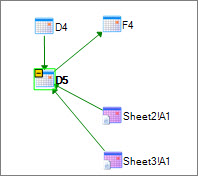
In diesem Diagramm der Zellbeziehungen für D5 gibt es zusätzlich zu Zelle D4 Zellen auf zwei Arbeitsblättern (Tabelle2 und Tabelle3), von der D5 abhängt. D5 ist Vorgänger von Zelle F4.
-
Die Anzahl der Zellbeziehungsebenen, die Sie analysieren möchten.
Wenn beispielsweise Zelle A6 auf Tabelle1 von C12 abhängig ist, was wiederum von Tabelle2 ab abhängt! B6, das ist eine Zwei-Ebenen-Zellbeziehung.
-
Arbeiten mit und Verstehen des Diagramms
Die Adresse der analysierten Zelle ist im Diagramm immer fett formatiert. Hier haben wir Zelle D5 analysiert.
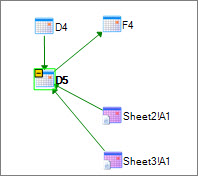
-
Die Pfeile im Diagramm zeigen auf die abhängige Zelle in einer Beziehung (die Richtung, in die die Daten fließen). Im oben gezeigten Diagramm hängt Zelle D5 von D4, Tabelle2! A1 und Tabelle3! A1. Zelle F4 hängt von D5 ab.
-
Wenn Sie einen Bericht ausführen, werden die Knoten (Zellen) im Diagramm in einem webbasierten Muster angeordnet. Sie können eine beliebige Zelle an eine andere Zelle ziehen, um die Zellen nach Ihren Wünschen zu ordnen.
-
Bewegen Sie den Mauszeiger über eine Zelle im Diagramm, um detaillierte Informationen zu erhalten – die Formel, den Wert, den vollständigen Dateipfad und den Namen des Arbeitsblatts.
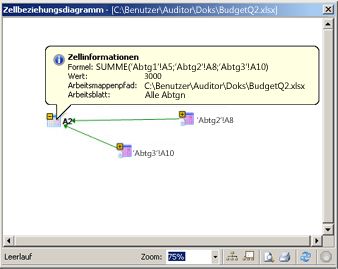
-
Ein Minuszeichen (-) in einem gelben Feld neben einer Zelle kann bedeuten, dass die Zelle auf einen Zellbereich verweist, der im Diagramm bereits erweitert ist. Durch Klicken auf das Minuszeichen wird der Zellbereich zu einem einzelnen Knoten reduziert, der diesen Bereich darstellt.
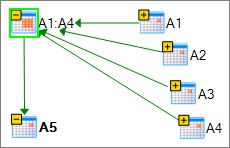
-
Durch Doppelklicken auf eine Zelle im Diagramm wird die Zelle im Arbeitsblatt aktiviert und das Diagramm geschlossen.
-
Klicken Sie in das Feld Zoom, um die Größe der Diagrammelemente zu vergrößern oder zu verringern. Durch Klicken auf die Schaltfläche Layoutknoten wird die Ansicht auf 100 % wiederhergestellt, und wenn Sie erneut darauf klicken, wird das Diagramm zentriert.
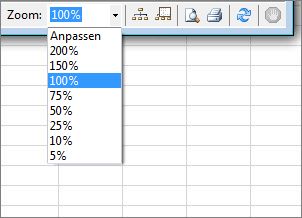
-
Klicken Sie auf die Schaltfläche Übersichtsfenster anzeigen, um ein neues Fenster zu öffnen, in dem die gesamte Struktur des Diagramms angezeigt wird. Dies ist nützlich für ein Diagramm, das viele Beziehungen von der analysierten Zelle zu anderen Zellen hat und zu groß ist, um in das Diagramm zu passen.
-
Sie können einen Bereich des Diagramms vergrößern, indem Sie im Übersichtsfenster klicken und ziehen, um ein Feld zu zeichnen. Dadurch werden im Hauptfenster die Knoten angezeigt, die sich im Feld befinden. Sie können das Feld dann ziehen, um den Fokus auf verschiedene Bereiche des Diagramms zu verschieben.
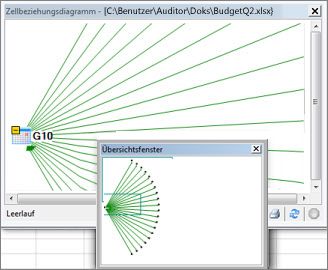
-
Klicken Sie auf die Schaltfläche Aktualisieren, um die Analyse erneut zu starten.
-
Klicken Sie auf die SchaltflächenDrucken und Seitenansicht, um eine Vorschau der Analyseergebnisse anzuzeigen und zu drucken.
-
Klicken Sie auf die Schaltfläche Layoutknoten, um die Ansicht auf 100 % wiederherzustellen, und klicken Sie erneut darauf, um das Diagramm zu zentrieren.
-
Klicken Sie auf die Schaltfläche Verarbeitung beenden, um den Analysevorgang zu beenden (z. B. wenn Sie die falsche Zelle ausgewählt haben).










